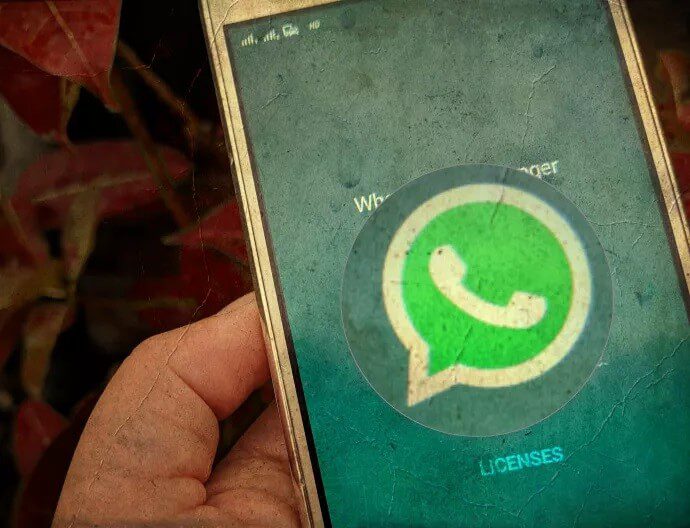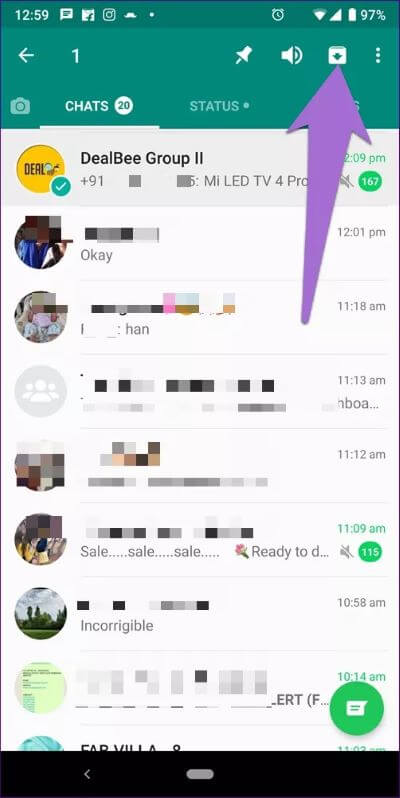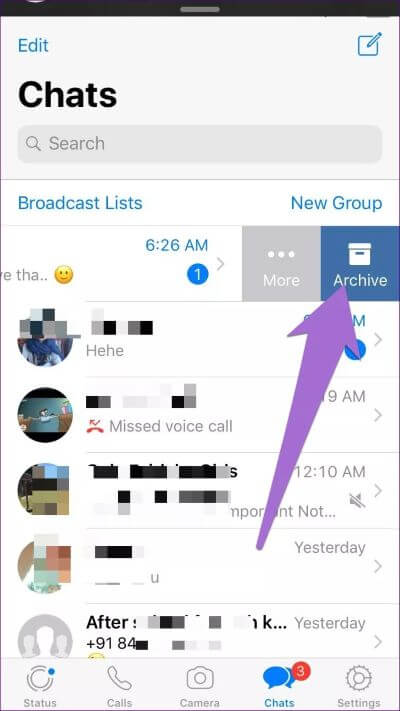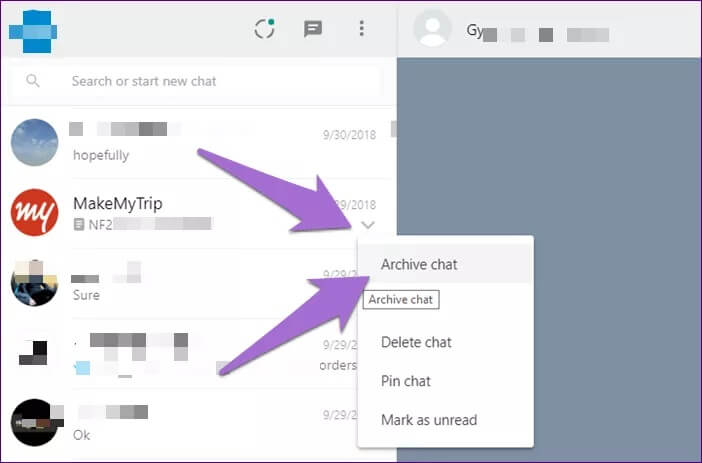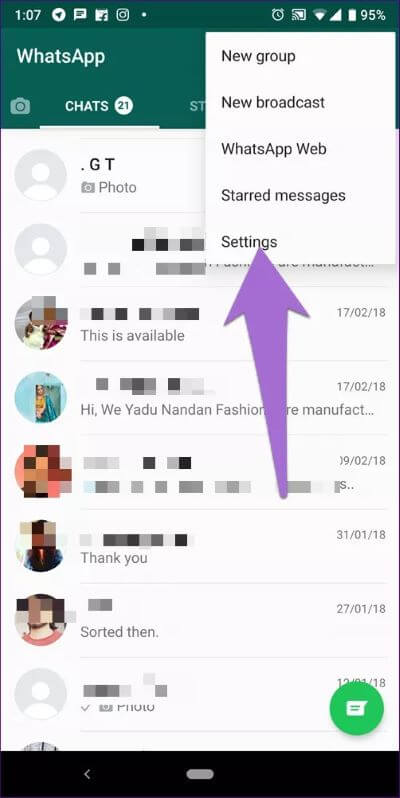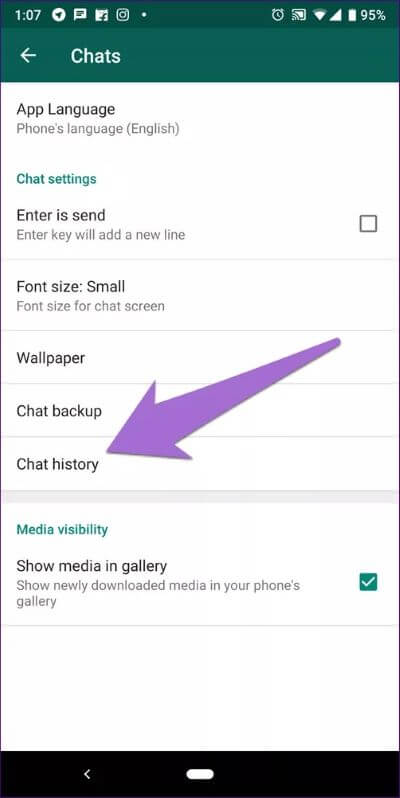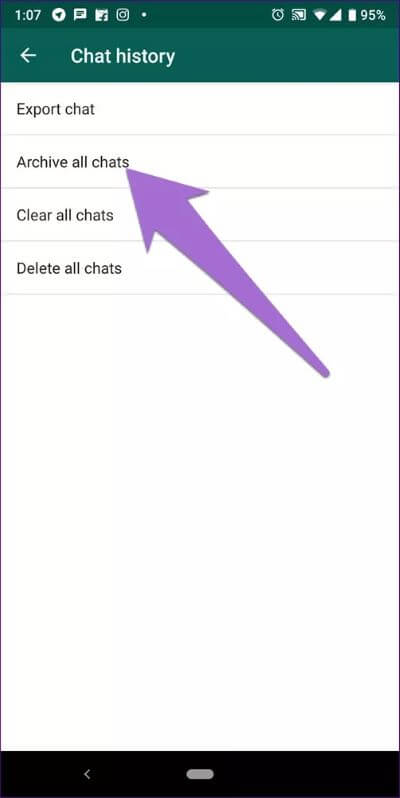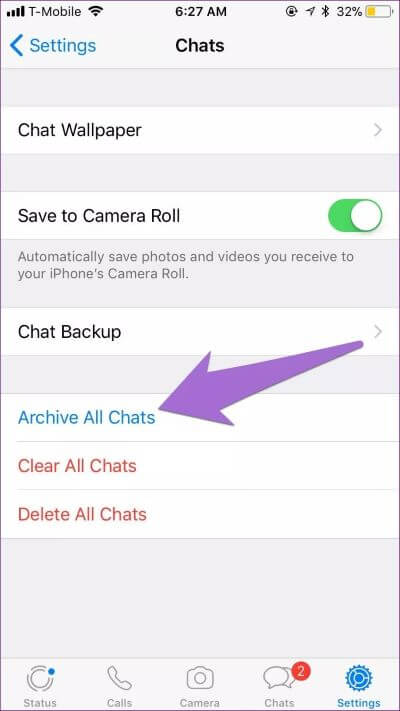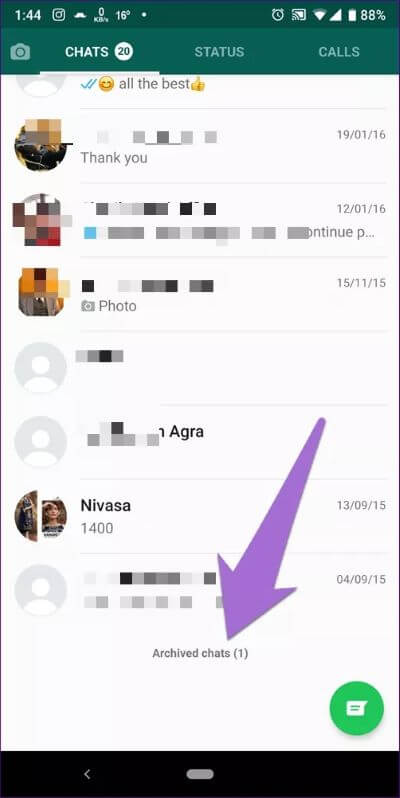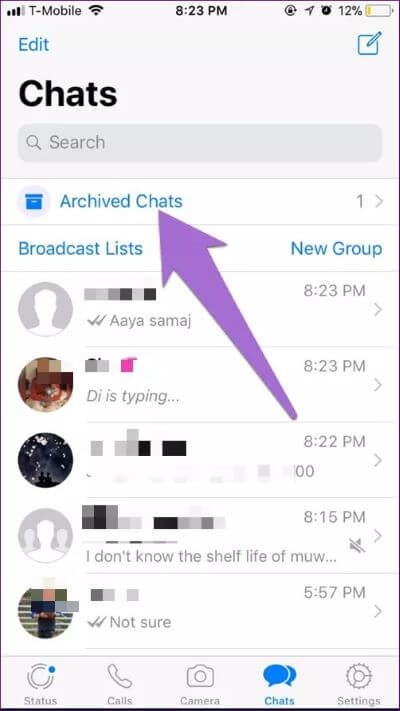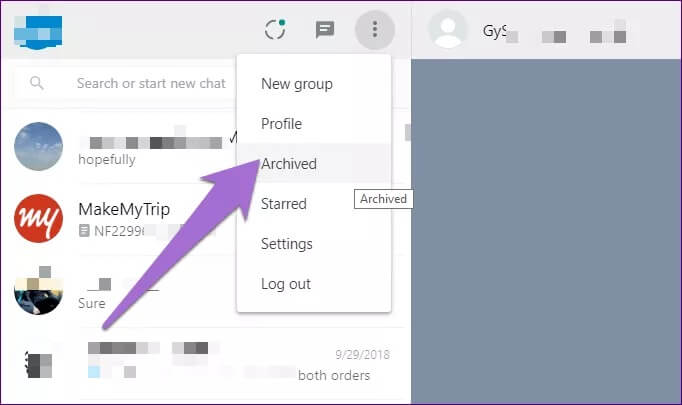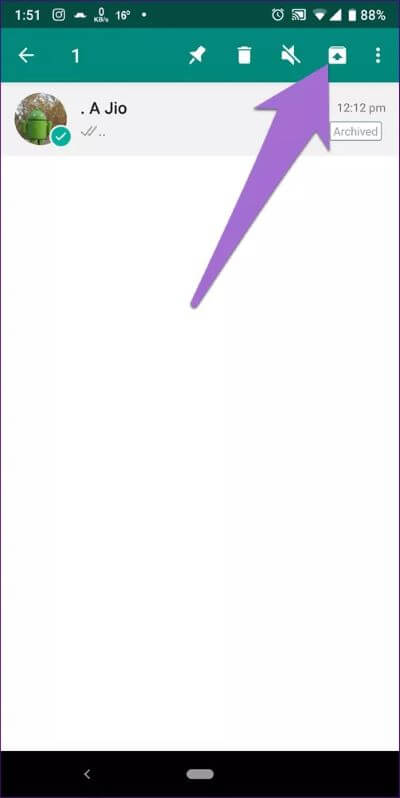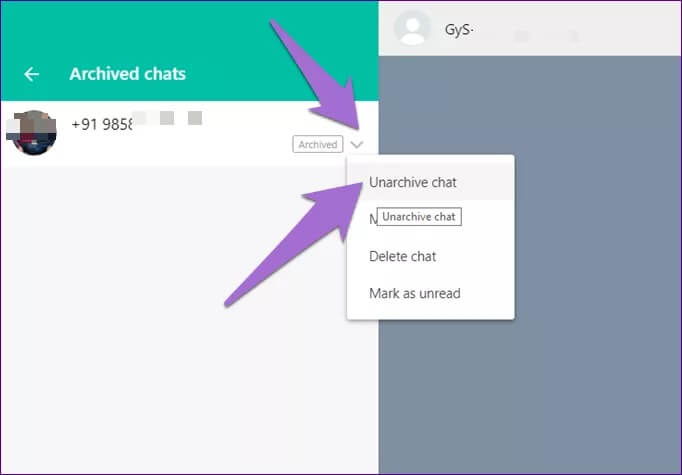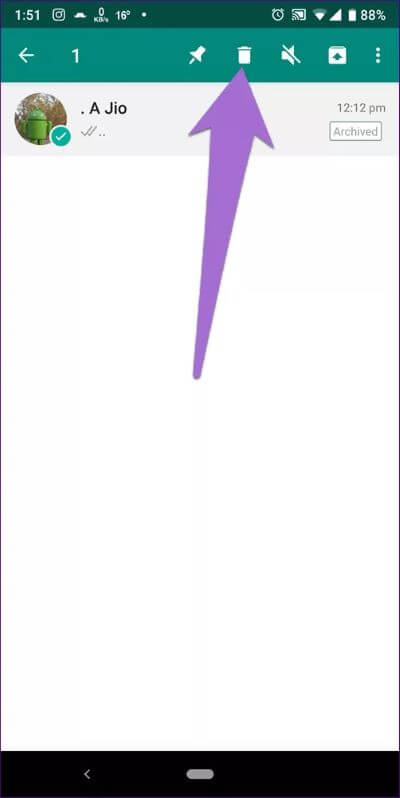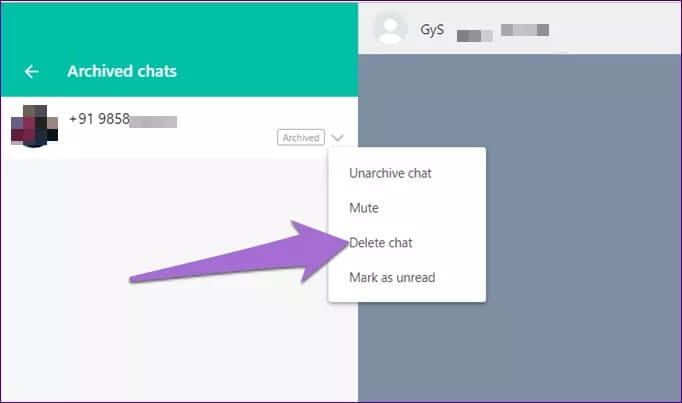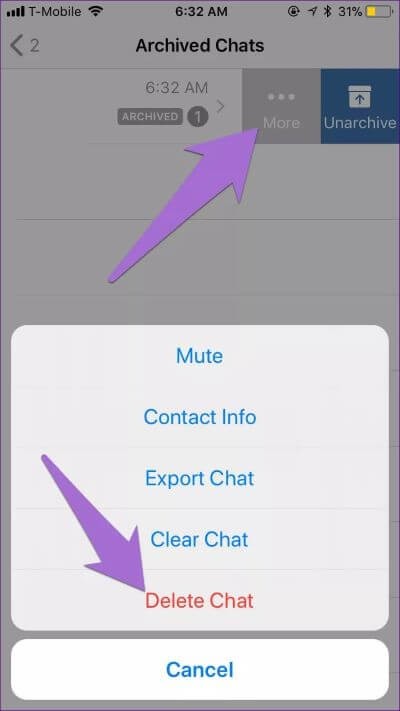11 شيء يجب معرفته حول ميزة أرشيف WhatsApp Chat
تقريبًا كل شخص لديه حق الوصول إلى الإنترنت عبر الهاتف المحمول يستخدم WhatsApp. منذ يوم إطلاقه ، قدم WhatsApp العديد من الميزات المذهلة التي تدعم ملايين الرسائل أثناء قراءة هذا المنشور. كم عدد الأشخاص الذين يتمسكون بهذه المحادثات؟ يمكنك فقدها على الفور إذا تعطل هاتفك ، أو أسوأ من ذلك ، فقده. ومع ذلك ، يمنحك WhatsApp ميزة كنز رسائلك – الأرشيف.
ربما رأيته في الإعدادات ولكنك لم تستخدمه حقًا. حسنًا ، إنها ميزة قوية لها العديد من الفوائد.
هنا ، سوف نتعمق في ميزة أرشيف WhatsApp ونغطي الأسئلة المتداولة حولها.
1. ماذا يحدث عند أرشفة دردشة
إذا كنت قد استخدمت ميزة الأرشيف في Gmail أو Instagram ، فيجب أن تكون على دراية بها. في WhatsApp ، تؤدي أرشفة الدردشة إلى نفس الشيء – تختفي الدردشة من النافذة الرئيسية حيث تظهر المحادثات. يمكنك إلغاء أرشفة الدردشة والدخول إليها في أي وقت.
ملاحظة: عند أرشفة سلسلة محادثات ، يتم إخفاء الدردشة ولكن لا يتم حذفها.
2. ما الذي يمكنك وضعه في الأرشيف
يمكنك أرشفة المحادثات الفردية والجماعية. ومع ذلك ، تحتاج إلى أرشفة سلاسل المحادثات الكاملة. لا يمكنك أرشفة رسالة واحدة أو ملف وسائط في محادثة.
3. هل يمكنك تلقي رسائل من المحادثات المؤرشفة
نعم. بمجرد أرشفة محادثة ، فإنها تخفيها فقط من العرض الرئيسي ولا شيء آخر. لذلك إذا تلقيت رسائل جديدة في الدردشة المؤرشفة ، فسيتم إخطارك بذلك ، وستظهر سلسلة المحادثات نفسها مرة أخرى في القائمة الرئيسية. بمعنى آخر ، يتم إخراجها تلقائيًا من الأرشيف.
4. هل عند أرشفت دردشة يبلغ الشخص الآخر
إذا أرشفت محادثة ، فإن WhatsApp لا يخطر الشخص الآخر. حتى إذا حذفت دردشة ، فلن يعرف الشخص الآخر.
5. هل وضع الأرشيف تأثير على الإنترنت
لا تؤثر أرشفة الدردشة على حالتك على الإنترنت. إذا كنت متصلاً بالإنترنت ، فسيتم عرضك على الإنترنت على الدردشات المؤرشفة أيضًا.
6. كيف تعرف إذا قام شخص ما بحفظ الدردشة الخاصة بك
من غير ممكن يا صديقي العزيز. لا توجد طريقة لمعرفة ما إذا كان شخص ما قد وضع الدردشة الخاصة بك في المحفوظات الخاصة بهم.
7. كيفية أرشفة الدردشة
لأرشفة دردشة على Android ، انقر مع الاستمرار فوق الدردشة. ثم من الخيارات التي تظهر في الأعلى ، اضغط على رمز الأرشيف.
لأرشفة دردشة على iPhone ، اسحب من اليمين إلى اليسار في الدردشة. ثم اضغط على الأرشيف.
على WhatsApp Web ، حرك مؤشر الماوس فوق الدردشة. ثم انقر على السهم لأسفل واضغط على أرشيف الدردشة.
8. أرشفة جميع الدردشات
إذا كنت ترغب في تنظيف البريد الوارد الخاص بك بالكامل دون حذف الدردشات ، يمكنك أرشفة جميع الدردشات في وقت واحد. الميزة متوفرة على Android و iPhone فقط.
Android
الخطوة 1: افتح WhatsApp واضغط على أيقونة النقاط الثلاث في الزاوية العلوية اليمنى. حدد الإعدادات.
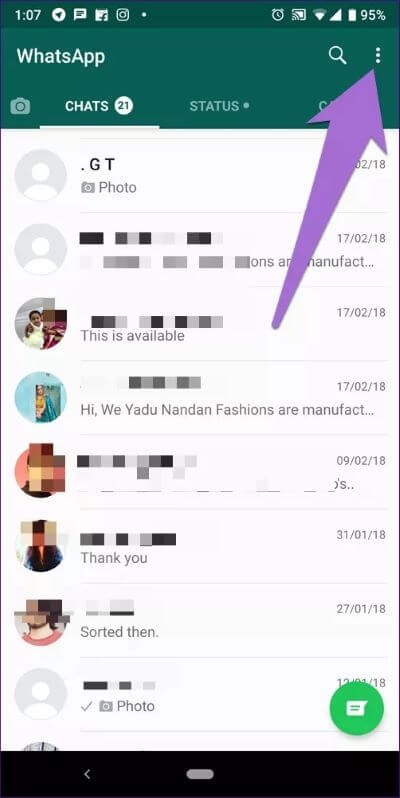
الخطوة 2: اضغط على الدردشات متبوعة بسجل الدردشة.
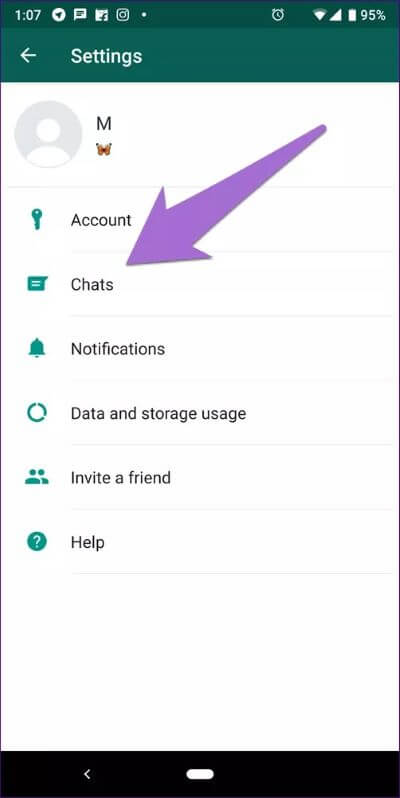
الخطوة 3: اضغط على أرشفة جميع الدردشات.
iPhone
الخطوة 1: افتح WhatsApp وانتقل إلى علامة التبويب الإعدادات.
الخطوة 2: اضغط على الدردشات متبوعة بأرشفة جميع الدردشات.
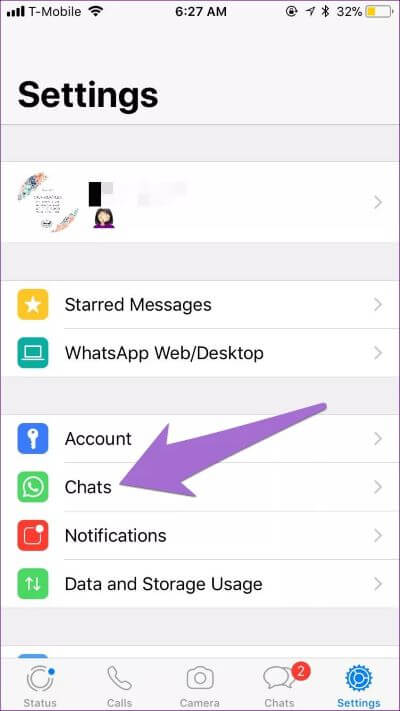
9. العثور على الدردشات المؤرشفة
لا يمكنك العثور على الدردشات المؤرشفة؟ لا داعي للقلق. من الممكن أنك تبحث فقط في الأماكن الخاطئة.
لعرض الدردشات المؤرشفة على Android ، افتح WhatsApp ومرر لأسفل إلى أسفل شاشة الدردشات. ستجد هنا خيارًا يمنحك الوصول إلى جميع الدردشات المؤرشفة.
على iPhone ، انتقل إلى علامة تبويب الدردشات وستكون الدردشات المؤرشفة في الأعلى. اضغط عليها لعرض الدردشات المؤرشفة.
على WhatsApp Web ، انقر فوق رمز النقاط الثلاث وحدد مؤرشف من القائمة.
10. لإلغاء أرشفة دردشة WhatsApp
لتعطيل الأرشيف على Android ، انتقل إلى قسم مؤرشف في الأسفل. ثم اضغط مع الاستمرار على الدردشة التي تريد إلغاء أرشفتها. بمجرد تحديده ، انقر على خيار Unarchive. سيؤدي ذلك إلى إعادة الدردشة إلى البريد الوارد.
على iPhone ، بمجرد أن تكون في شاشة المحادثات المؤرشفة ، اسحب من اليمين إلى اليسار في الدردشة التي تريد إلغاء أرشفتها. ثم اضغط على Unarchive.
وبالمثل ، على WhatsApp Web ، انتقل إلى القسم المؤرشف. ثم قم بتمرير الماوس فوق الدردشة التي تريد إلغاء أرشفتها. انقر على السهم لأسفل وحدد Unarchive.
11. حذف الدردشات المؤرشفة
لا توجد خطوات خاصة على Android لحذف محادثة مؤرشفة. كل ما عليك فعله هو الانتقال إلى قسم مؤرشف وعقد المحادثة التي تريد حذفها. ثم اضغط على أيقونة حذف. ستظهر لك نافذة منبثقة. حدد موافق للتأكيد.
على WhatsApp Web ، انتقل إلى القسم المؤرشف. اضغط على السهم لأسفل بجوار الدردشة وانقر على حذف الدردشة. قم بالتأكيد على القائمة المنبثقة.
لحذف المحادثات المؤرشفة على iPhone ، اسحب من اليمين إلى اليسار في الدردشة المؤرشفة واضغط على المزيد. من القائمة ، حدد حذف.
الأرشيف أو الحذف
تُستخدم ميزة الأرشيف فقط لإخفاء الرسائل من قائمتك الرئيسية. يمكنك إلغاء أرشفة الدردشة واستعادتها.
ومع ذلك ، فإن الأشياء ليست هي نفسها مع حذف ، وهي خطوة دائمة. بمجرد حذف سلسلة رسائل ، لا توجد طريقة مباشرة لإعادتها ، ولكن توجد بعض الحلول البديلة. لذا كن حذرا واختر بحكمة.